Sürükleyici Bir Görüntüleme Deneyimi için En İyi 3D Projektörleri Keşfedin
3D projektörler geleneksel 2D ekranların ötesinde sürükleyici ve büyüleyici bir izleme deneyimi sağlar. En sevdiğiniz filmlerin, oyunların ve sunumların kalbine girmenizi sağlar. 3D projektörler, gelişmiş aktif deklanşör ve pasif polarize teknolojilerden holografik projeksiyona kadar görsel içeriği algılama şeklimizde devrim yarattı. 3D projektör nasıl çalışır?
Bu gönderi, 3D projektörlerin nasıl çalıştığı, 3D özelliğine sahip en iyi projektörler ve daha fazlası hakkında ayrıntılar sunacak. Bunun yanı sıra, size güvenilir bir yazılım kullanarak nasıl 3D film oluşturacağınızı öğretecektir. Bunlar hakkında daha fazlasını öğrenmeye hazır mısınız? Cevabınız evet ise aşağı kaydırın ve okumaya devam edin.

SAYFA İÇERİĞİ
Bölüm 1. 3D Projektör Nasıl Çalışır?
Stereoskopik projektör olarak da bilinen 3D projektör, resimleri ve videoları üç boyutlu derinlik algısıyla görüntüleyebilen bir cihazdır. Aynı anda biraz farklı iki görüntüyü ekrana yansıtarak derinlik yanılsaması yaratır. Uygun 3 boyutlu gözlüklerle bakıldığında insan beyni iki görüntüyü birleştirerek üç boyutlu derinlik algısı oluşturur.
Bir 3D projektörün nasıl çalıştığını öğrenmek için aşağıdaki ayrıntılara göz atın:
1. Çift Projeksiyon
3D, iki farklı görüntüyü aynı anda yansıtmak için iki ayrı görüntü kaynağı kullanır. Bu görüntüler genellikle 3B içerik veya özel bir program kullanılarak oluşturulur. Biri sağ göz için, diğeri sol göz için olmak üzere aynı sahnenin iki perspektifini oluşturur.
2. Polarizasyon veya Aktif Kapatıcı Camlar
Seyircinin 3D içeriği doğru bir şekilde görebilmesi için özel 3D gözlük takması gerekir. Projektörlerin 3D projektörlerle kullandığı iki yaygın 3D gözlük türü vardır:
◆ Aktif Kapatıcı Camlar
Bu gözlüklerin her bir gözünün üzerinde likit kristal panjurlar bulunur. Projektör, sağ ve sol göz için dönüşümlü çerçeveler gönderir. Bundan sonra, gözlükler, her bir göze doğru görüntüyü yönlendirmek için çerçevelerle senkronize olarak karşılık gelen deklanşörü hızla açar ve kapatır.
◆ Pasif Polarize Camlar
Bu gözlüklerin her göz için farklı polarize lensleri vardır. Projektör, farklı polarizasyonlara sahip iki görüntü yayar ve gözlük bu görüntüleri ayırır, böylece göz yalnızca amaçlanan perspektifi görür.
3. 3D Projeksiyon Teknikleri
Bunlar, 3B projeksiyon için kullanılan çeşitli tekniklerdir, örneğin:
◆ Anaglif
Daha eski bir yöntem, farklı perspektifleri filtrelemek için kırmızı-mavi veya kırmızı-yeşil gözlükler kullanır. Projektör, üst üste bindirilmiş iki görüntüyü farklı renklerde gösterir ve projektörün 3D gözlükleri bunları her bir göz için ayırır.
◆ Aktif Enstantane Projeksiyonu
Projektör, sağ göz ve sol göz çerçeveleri arasında hızla geçiş yapar. Aktif deklanşör camları, her bir göze uygun görüntüyü göndermek için çerçevelerle senkronize olur.
◆ Polarize Projeksiyon
Polarize filtreli bir projektör, her biri farklı polarizasyon yönüne sahip iki görüntüyü yansıtır. Polarize camlar ışığı filtreleyerek her bir gözün doğru görüntüyü görmesini sağlar.
4. Senkronizasyon
Aktif deklanşör camları için, projektör ve gözlük arasındaki senkronizasyon çok önemlidir. Genellikle kızılötesi sinyaller veya diğer iletişim yöntemleriyle gerçekleştirilir.
Bölüm 2. 3D Özelliği Olan En İyi 3 Projektör
1. Epson Ev Sineması 5050U

Bu Epson 3D projektör, yüksek kaliteli görüntü projeksiyonu, renk doğruluğu ve 3D performansıyla büyük beğeni topladı. Çeşitli 3D formatlarını destekler ve kutudan çıkar çıkmaz 3D içeriğin keyfini çıkarmanızı sağlayan iki çift aktif 3D gözlükle birlikte gelir. Bu projektör, yüksek çözünürlüğe (4K geliştirme) ve dinamik kontrast oranına sahiptir, bu da onu 2D ve 3D içerik için uygun hale getirir.
2. BenQ HT3550

Mükemmel görüntü kalitesi ve iyi 3D performansıyla tanınan popüler bir ev sineması projektörü arıyorsanız, BenQ HT3550 tam size göre. Çeşitli 3D formatlara sahiptir ve genellikle aktif örtücü gözlüklerden daha ucuz olan iki çift DLP Link 3D gözlükle birlikte gelir. Bu projektörün renk doğruluğu ve genel görüntü kalitesi, onu 3D meraklıları için favori bir seçim haline getiriyor.
3. Optoma HD39HDR

Pahalı olmayan bir projektör istiyorsanız Optoma HD39HDR tam size göre; sağlam 3D yetenekleriyle bütçe dostu bir seçenektir. Keskin görüntü kalitesi ve yüksek parlaklık sağlayarak iç ve dış mekan kullanımına uygun hale getirir. Bu projektör, 3D içeriği destekler ve yerleşik bir hoparlöre sahiptir, bu da onu taşınabilir kurulumlar için uygun bir seçenek haline getirir.
Bölüm 3. 3D Filmleri Projektörünüzde Nasıl Oynatırsınız?
3D filmleri projektörünüzde oynatmak için uyumlu bir 3D projektöre, filmler veya videolar gibi 3D içeriğe ve uygun 3D gözlüğe ihtiyacınız olacaktır. Yerleştikten sonra, aşağıda sunulan talimat kılavuzunu takip edin:
Aşama 1. Her şeyden önce, projektörünüzün 3D oynatmayı desteklediğinden emin olun. 3D projektörünüzde oynatmak için 3D filmlere veya videolara ihtiyacınız olacak. Blu-ray 3D diskler, Blu-ray ISO dosyaları, 3D MVC (Multiview Video Coding), 3D SBS (Yan Yana) videolar veya 3D akış içeriği gibi çeşitli biçimlerde olabilir.
Adım 2. HDMI gibi uygun bir bağlantı kullanarak giriş cihazınızı projektöre bağlayın. Kaynak aygıtın 3D çıkışı desteklediğinden ve doğru 3D formatında çıkış yapacak şekilde ayarlandığından emin olun. Projektörün ayarına veya menüsüne erişin ve 3D seçeneklerini bulun. Projektör modeline bağlı olarak, oynattığınız 3B içeriğe uyması için uygun 3B biçimini (Yan Yana, Çerçeve Paketleme veya Üst-Alt) seçmelisiniz.
Aşama 3. Projektörünüzün kullandığı teknolojiye uygun 3D gözlükleri takın. Gözlüklerin tamamen şarj olduğundan veya iyi durumda olduğundan emin olun. Ardından, 3D filmi veya videoyu kaynak cihazınızda oynatın. Projektör 3D içeriği gösterecek ve gözlük 3D efekti için sağ göz ve sol göz görüntülerini ayırmaya yardımcı olacaktır.
4. adım. Bazı projektörler, 3B efektin derinliğini veya yoğunluğunu değiştirmenize olanak tanır. İhtiyaçlarınıza veya tercihlerinize uygun seviyeyi bulmak için bu ayarlarla denemeler yapın.
Adım 5. Her şey doğru ayarlandığında, arkanıza yaslanın ve projektörünüzde 3D film gösteriminin keyfini çıkarın.

Bölüm 4. Kolayca 3D Film Nasıl Oluşturulur
Kolayca 3D filmler oluşturmanıza yardımcı olacak bir program arıyorsanız, kesinlikle öneririz. Vidmore Video Dönüştürücü. Bu program, bir 3D film oluşturmak için mükemmel bir araç olan 3D Maker da dahil olmak üzere çeşitli araç setleriyle doludur. Her göze ayrı görüntüler sunmak için iki teknik sunar: Derinlik algısı yanılsaması yaratan Anaglif ve Bölünmüş Ekran. Anaglyph'in uygulanması nispeten kolaydır ve standart ekranlarla çalışabilir. Öte yandan, Bölünmüş Ekran daha iyi renk üretimi ve görüntü kalitesi sağlar.
Bu 3D Maker, MP4, MOV, MKV, AVI, WMV, WEBM ve daha fazlası gibi tercih ettiğiniz formatı seçmenize olanak tanır. Bunun yanı sıra, istediğiniz kaliteyi Yüksek, Standart veya Düşük olarak seçebilirsiniz. Etkileyici yanı, programın temel ve gelişmiş düzenlemesine erişebilmenizdir. Harika, değil mi?
Daha fazla tartışmadan, Vidmore Video Converter'ın 3D Maker'ını kullanarak kolayca bir 3D filmin nasıl oluşturulacağına geçelim:
Aşama 1. İlk olarak, resmi web sitesinden Vidmore Video Converter'ı indirip yükleyin. Kurulduktan sonra, programı bilgisayarınızda çalıştırmaya devam edin.
Adım 2. Şuraya gidin: Araç Kutusu sekmesine gidin ve arayın 3D Yapıcı3D film oluşturmak için kullanacağınız birincil araç.
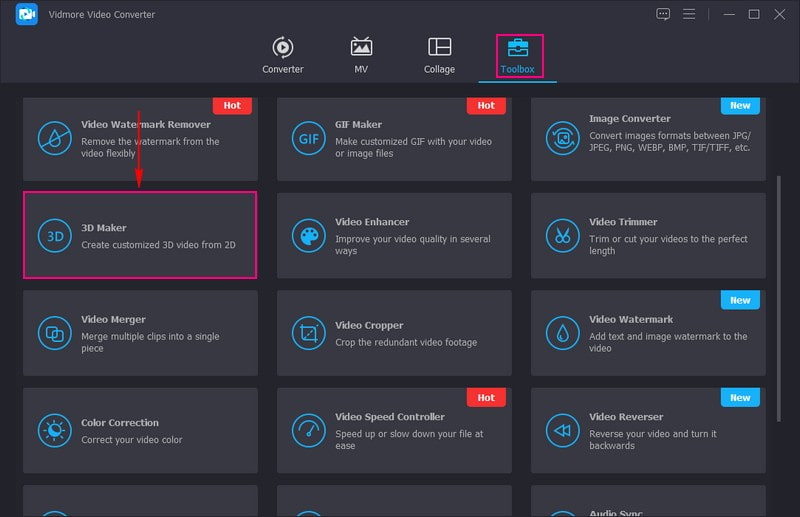
Aşama 3. 3D filme dönüştürmek istediğiniz videoyu içe aktaracağınız bir pencere açılacaktır. I vur (+) düğmesini tıklayın, videoyu seçin ve ana 3B yapıcı ayarlarına yönlendirileceksiniz.
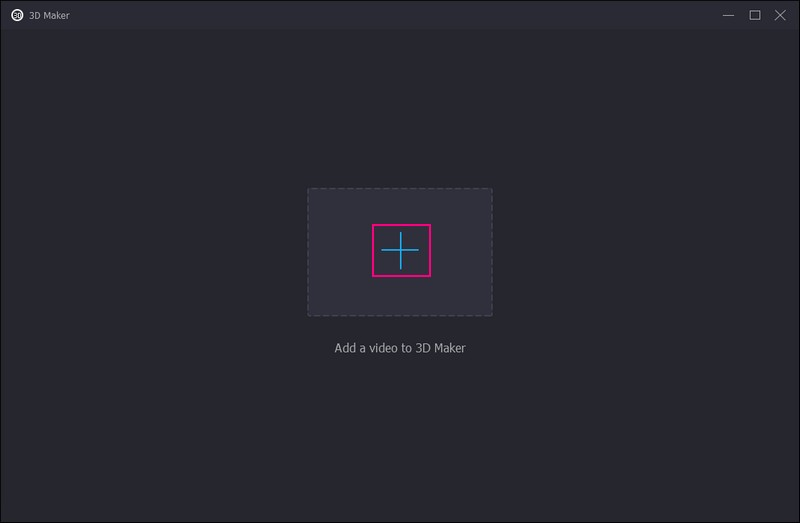
4. adım. seçin Anaglif veya Bölünmüş ekran tercihlerinize göre. eğer işaretlersen Anaglif, açılır menüyü tıklayın ve tercih ettiğiniz çıktıyı seçin, örneğin Kırmızı/Mavi Anaglif (Tam Renkli), Kırmızı/Mavi Anaglif (Tek Renkli), ve dahası. Bölünmüş Ekranı işaretlerseniz, açılır menüye basın ve tercih ettiğiniz çıktıyı seçin, örneğin Yan Yana (Tam), Üst ve Alt (Dolu), ve dahası.
Burada, değiştirebilirsiniz Derinlik işaretçiyi çubuk çizgisinden sağa ve sola hareket ettirerek. şuraya git: Biçim İstediğiniz video çıkış biçimini seçmek için açılır menü. itibaren Kalite açılır menü, lütfen seçin Yüksek sunulan listeden.

Adım 5. Filminizde daha fazla düzenleme yapmak istiyorsanız, değnek sizi ana düzenleme bölümüne yönlendirecek olan düğme. Burada yapabilirsin Döndür ve Kırp, eklemek Efektler ve Filtreler, gömmek Filigran, firma kurmak Sesve uygula Altyazılar isterseniz. Bittiğinde, şuna bastığınızdan emin olun: tamam Değişiklikleri kaydetmek için düğmesine basın. Ayrıca, videonuzda gereksiz bir bölümü atlamak istiyorsanız, Makas Görevinizi yapmak için düğme.
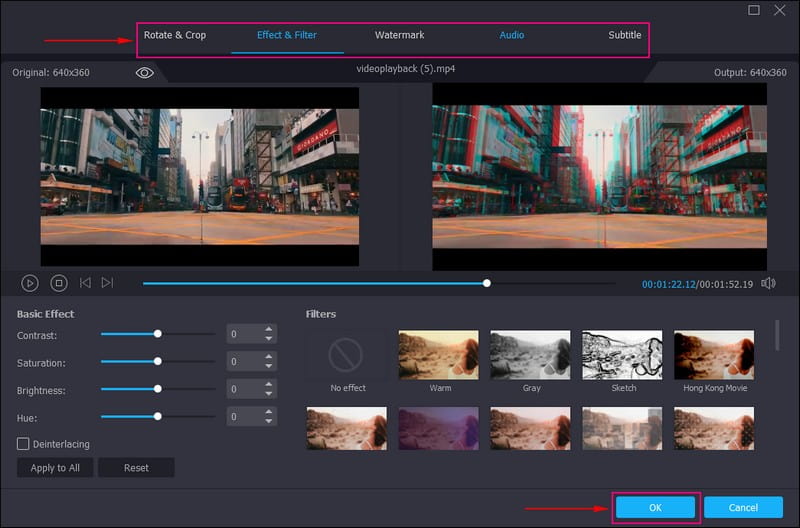
6. adım. Filminizin görünümünden memnun kaldığınızda, 3B oluştur süreci başlatmak için. Bundan sonra, 3D filminiz yerel sürücüye kaydedilecek ve onu izlemeye devam edeceksiniz.
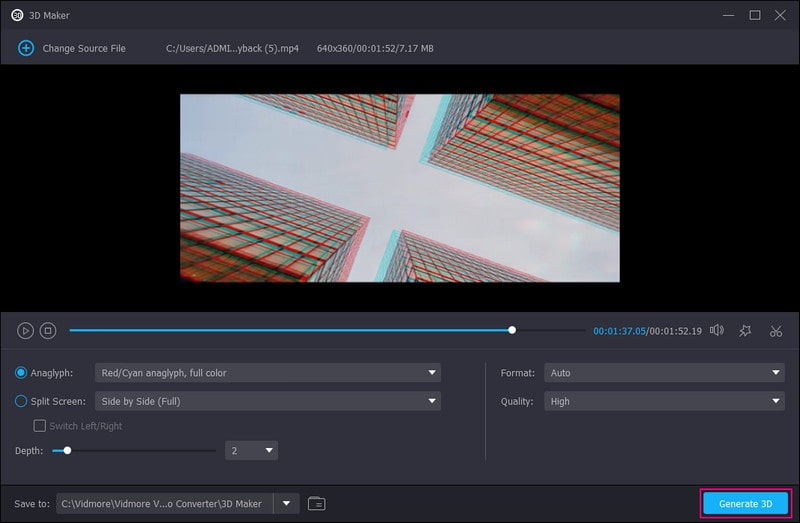
Bölüm 5. 3D Projektör hakkında SSS
Herhangi bir projektör 3D oynatabilir mi?
Hayır, tüm projektörler 3D içeriği oynatamaz. Bir projektörün, 3B içeriği oynatmak için 3B oynatma için özel donanımı ve desteği olmalıdır. 3D içeriği işleyebilen iki ana projektör türü vardır: 3D-Ready Projektörler ve 3D-Enables Projektörler.
Normal bir projektörü 3D'ye nasıl dönüştürebilirim?
3D uyumluluğu destekleyen uygun bir HDMI kablosu kullanarak 3D içeriği görüntüleyen bir video cihazını projektöre bağlayın. Bağlantı yapıldığında projektörü ve video cihazını 3B içerikle çalışacak şekilde yapılandırmanız gerekir. Ancak çoğu cihaz, video cihazından 3D çıkışı etkinleştirmenizi ve projektörde uygun giriş modunu seçmenizi gerektirir. Hem projektör hem de video cihazı doğru şekilde yapılandırıldığında, projektörünüzde 3D içeriğin keyfini çıkarabilirsiniz.
3D gözlükler bir Epson projektörle nasıl eşleştirilir?
Önce projektörü açın, görüntü kaynağını HDMI olarak ayarlayın ve ardından bir 3D görüntü yansıtın. Bundan sonra, 3D gözlüğün üzerindeki güç anahtarını Açık konumuna kaydırın. Gözlüğü projektörün 10 fit yakınına getirin ve ardından gözlük üzerindeki Eşleştirme düğmesini en az üç saniye basılı tutun. Gözlükteki durum ışığı kırmızı ve yeşil renkte yanıp söner. Eşleştirme tamamlandığında, ışık on saniye boyunca yeşile döner ve sonra söner.
Hologram projektör 3D nedir?
Bir hologram projektörü 3D, özel gözlük gerektirmeden üç boyutlu bir görüntü yanılsaması yaratan bir tür görüntüleme teknolojisidir.
Pasif 3D projektör nedir?
Pasif bir 3B projektör, pasif polarize 3B gözlük kullanarak 3B içeriği görüntülemek için tasarlanmıştır. Pille çalışan aktif deklanşör camları gerektiren aktif 3D projektörlerin aksine, pasif 3D projektörler, 3D sinemalarda kullanılanlara benzer, elektriksiz pasif gözlükler kullanır.
Sonuç
3D projektörler, sürükleyici ve büyüleyici bir izleme deneyimi sağlayan gelişmiş görüntüleme cihazlarıdır. Bu gönderi sundu en iyi 3D projektörler 3D filmleri iç veya dış mekanlarda görüntülemek için. Bunun yanı sıra, bu gönderi size Vidmore Video Converter'ın yardımıyla nasıl 3D film oluşturacağınızı öğretti. Bu program, her bir göze ayrı görüntüler sunmak için 3 boyutlu olarak kullanılan iki teknik sunar.
3D İpuçları
-
3 boyutlu
-
Video oynatıcı
-
Blu-ray oynatın


